在illustrator中如何连续旋转复制?
来源:网络收集 点击: 时间:2024-04-08【导读】:
在illustrator中连续旋转复制,有些朋友不会制作,下面,我详细讲解下操作方法,希望可以帮到朋友们。品牌型号:联想V14系统版本:windows10软件版本:Adobe IllustratorCC 2018方法/步骤1/4分步阅读 2/4
2/4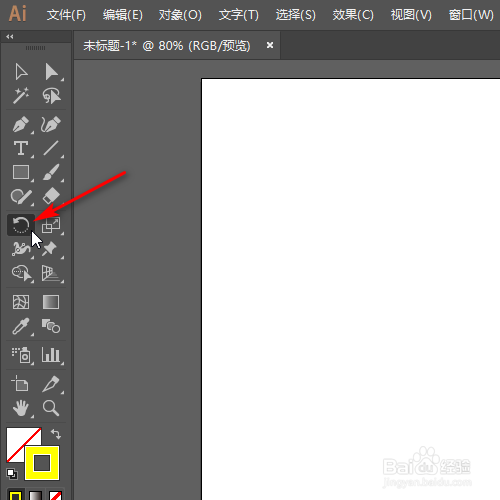
 3/4
3/4
 4/4
4/4
 ILLUSTRATOR软件
ILLUSTRATOR软件
按P键,调出钢笔工具,设置无填充颜色,设置黄色描边,在画板上画下一个S形。
 2/4
2/4按V键调出选择工具,选中S。鼠标双击界面左侧旋转工具图标,弹出旋转设置框。
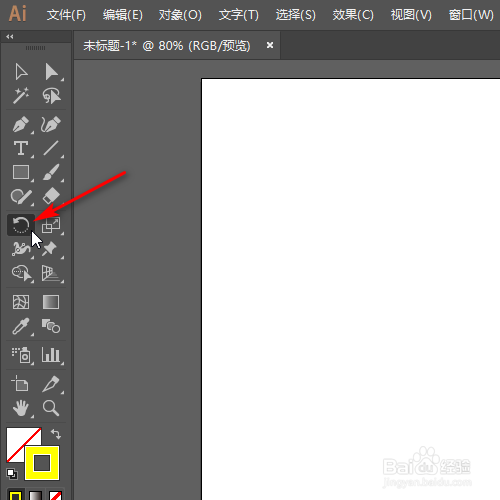
 3/4
3/4设置角度为:30度;勾选:预览。然后点击:复制;一定要点击“复制”哦。点击“复制”后,设置框自动关闭。画板上已复制出了一个S形。

 4/4
4/4接下来操作连续旋转复制。
保持S形在选择中的状态下,左手按CTRL不放手,右手连续点击D键,每点击一次,就会自动旋转复制一个S形。需要多少个就点击多少次 D键。最后得到我们想要的效果。

 ILLUSTRATOR软件
ILLUSTRATOR软件 版权声明:
1、本文系转载,版权归原作者所有,旨在传递信息,不代表看本站的观点和立场。
2、本站仅提供信息发布平台,不承担相关法律责任。
3、若侵犯您的版权或隐私,请联系本站管理员删除。
4、文章链接:http://www.1haoku.cn/art_466333.html
上一篇:苹果14熄灭屏幕显示时钟
下一篇:金蝉捉了怎么保存?
 订阅
订阅